Uvoz ali izvoz stikov iz Outlooka

- 4839
- 70
- Clinton Boehm
Poslovna in osebna elektronska korespondenca je sestavni del življenja sodobne osebe. Hitro pošiljanje poštnih sporočil vam omogoča učinkovito reševanje številnih težav in spremljanje vseh pomembnih dogodkov.

Pri izvozu stikov iz Outlooka se njihova kopija vzdržuje
Outlook je odličen asistent pri ustvarjanju e -poštnih sporočil in oblikovanju naslednjih poštnih sporočil. Aplikacija lahko vzdržuje stike vseh, s katerimi je povezava že vzpostavljena.
V praktičnih dejavnostih se lahko zgodi, da morate znova namestiti operacijski sistem, med katerim izginejo vsi predhodno uveljavljeni programi. Seveda ta žalosten dogodek velja za Outlook 2010. Dejstvo o izginotju Outlooka 2010 ne more povzročiti depresivnega razpoloženja v primerjavi z dejstvom, da možnost izvoza stikov ni bila vnaprej uporabljena.
Kontaktni ohranitev
Ni skrivnost, da je v nekaterih situacijah mogoče obnoviti stike, če alternativni vir komunikacije s pomembnim subjektom ni bil vnaprej zagotovljen . Zaradi tega je veliko ljudi aktivno zainteresirano za izvoz stikov iz Outlook 2010, preden ponovno namestite operacijski sistem.
Tudi nekateri preudarni uporabniki v določenih obdobjih raje izvažajo stike in jih ohranijo v primeru, da jih operativna okvara najde presenetljivo.
Takšna preudarnost bo preprečila izgubo najpomembnejših podatkov in rešila vse težave, vnaprej pa bomo ugotovili, kako uvoziti stike v Outlook 2010 po nalaganju novega operacijskega sistema.
Potrebno je uvoziti in izvoziti ne samo v računalniku ali prenosniku, ampak tudi na drugih sodobnih pripomočkih, ki vključujejo mobilne naprave na platformi Android in iPhone.
Kako prenesti e -poštne naslove na Android
Če ste zapisani v iskanju odgovora na vprašanje, kako prenesti stike v Android iz Outlook.
Postopek prenosa vključuje le nekaj preprostih dejanj, ki jih je treba seveda jasno, brez sprememb.
Najprej zaženite Outlook 2010, pojdite v meni "Datoteka", tam boste videli parameter "Odpri in izvozi". S klikom nanj se bo odprla dodatna podmeni.
Kliknite gumb "Izvozi", po katerem se bo takoj zagnal vgrajen -v glavnem mojster, ki bo enostavno izvedel vse nadaljnje manipulacije.
Master bo ponudil izbiro datotečne možnosti, v kateri želite izvoziti vse e -poštne naslove, vsebovane v poštni aplikaciji. Strokovnjaki močno priporočajo izbor druge vrstice - "vrednosti, ločene z vejicami".
Outlook 2010 bo ponudil izbiro mape, ki bo morala pripraviti za izvoz. Izberite mapo »Kontakti« in pritisnite gumb »Naprej«.
Master neodvisno oblikuje izvoženo datoteko v obliki CSV in ga morate samo shraniti, ki jo spremlja z ustreznim imenom.
Če želite uvoziti pripravljene e -poštne naslove v Androidu, najprej pojdite na Google račun. Tam poiščite zavihek »Dodatno«, po katerem izberite parameter »Uvozi«.
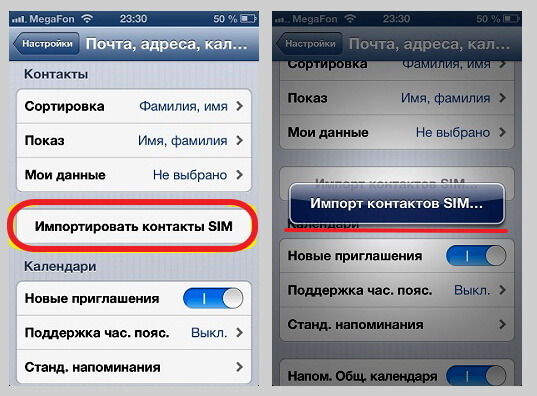
Na zavihku »Dodatno« poiščite parameter »uvoz«
Glavnik bo zahteval, da s predhodno shranjenim datoteko navede pot do predhodno shranjene datoteke s razširitvijo CSV. Zagotovo boste morali upoštevati to zahtevo, po kateri vas bo program ubogal in se bo lahko uspešno prenesel na vaš Android vse prej shranjene stike.
Postopek sinhronizacije se bo začel samodejno, zato vaša udeležba ne bo potrebna. Vse se bo hitro končalo in se lahko veselite lahke rešitve problema.
Obstaja še en način za uvoz stikov v Androidu s pomočjo Bluetooth. Prenos in nalaganje datoteke v tem primeru izvede z zagonom Bluetooth, Google Račun. Preostali ukrepi se izvajajo podobno.
Kako prenesti e -poštne naslove na iPhone
Če ste lastnik Androida, ampak iPhone, in imate enako težavo, potem ga boste tudi enostavno rešili, če se boste skrbno seznanili s priporočili, kako prenesti stike iz Outlooka na iPhone.
Prvi koraki kažejo na izvoz tistih stikov, ki jih vsebuje poštna aplikacija. Načelo izvoza je enako, kot je opisano zgoraj za primer pri Androidu, zato ne bi smelo biti vprašanj, kako prenesti stike na Outlawk.
Ostaja samo zato, da razumemo, kako naložiti shranjeno datoteko s stiki na iPhone?
Za olajšanje postopka uvoza je priporočljivo prenesti aplikacijo CopyTrans Contacts na vaš računalnik. Zaženite to aplikacijo, priključite iPhone z računalnikom.
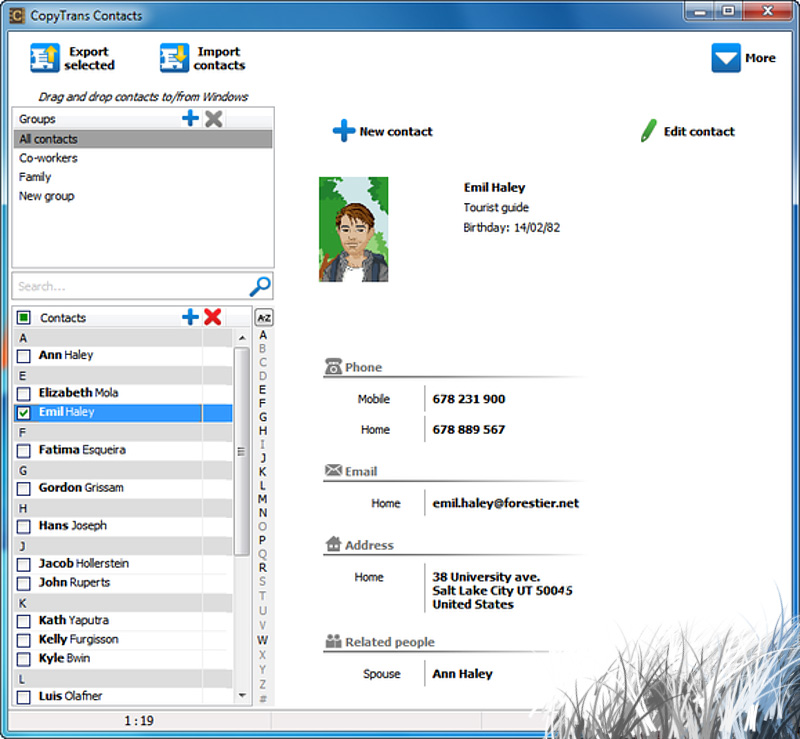
CopyTrans Contacts Utility bo pravi pomočnik za vas
V oknu, ki se prikaže, lahko enostavno najdete parameter "Uvozi stika". Ostaja predložiti vse zahteve, ki bodo predlagale vlogo.
Na začetku morate določiti kraj, kjer je shranjena datoteka s razširitvijo CSV, nato pa samo kliknite gumb "Odpri", ki se prikaže. Po tem se bo samodejni postopek začel, da uspešno naloži vse stike na vaš iPhone. Tu je zaključen postopek uvoza vseh stikov, pomembnih za vas.
Torej, ko se je seznanil s priporočili, kako uvoziti in izvoziti vse stike iz poštne aplikacije, pa tudi z izvajanjem teh manipulacij praktično, bodo vsi razumeli, da je ta postopek res preprost.
Zahvaljujoč takšnim dejanjem lahko v mobilnem pripomočku vedno imate pomembne stike z vami. Hkratno shranjevanje e -poštnih naslovov v računalniku in v mobilnih napravah vam omogoča, da se prepričate, da je nepreklicna izguba podatkov izključena.

